【DX094】「〃」部分を前行コピーする方法
こんにちは、NTTデータ技術支援チームです。
いつもユーザーフォーラムをご利用いただき、ありがとうございます。
今回は省略などで使う「〃」の文字について
「〃」ではなく前の行と同じ文字を出力する方法をご案内いたします。
例えば請求書や納品書など、内訳明細表を記入する際、
上の行と同じ記載だった場合、「〃」と省略して記入することがあります。
まず、データ加工「前行コピー」を使うことで希望の出力が可能ですが、
ここで注意いただきたいのが「前行コピー」は空白行がある場合に、前の行の値を繰り返し出力するデータ加工となります。
そのため「〃」部分に「前行コピー」を設定しても、空白行ではないため「前行コピー」が動作しません。
設定手順としては、「〃」を空白に変換し、そのあと「前行コピー」の順番にデータ加工を設定します。
■設定方法■
例:A列で読み取ったメーカー名を、「〃」で省略せず、上の行の値と同じように出力する場合
1) 読み取り範囲を設定し、「保存して閉じる」を選択
2) 画面遷移後、データ加工の「適用」をクリックし、「設定画面へ」を選択
3) 「列データへ変換」を入力列、出力列ともにA列に設定
4) 「条件付き加工設定を追加」をクリックし、以下の通り設定する。
入力指定列:A列
ルール指定:イコール
指定文字:〃
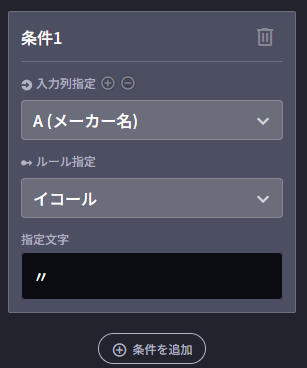
5)「加工設定を追加」をクリックし、以下のように設定する。
出力列:A列
文字列:(空欄)
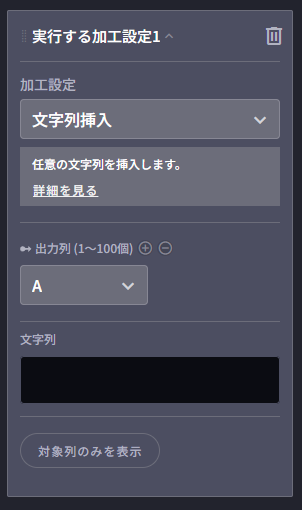
6)「加工設定を追加」を再度クリックし、「加工設定」から「前行コピー」を選択、指定列を「A列」に設定する。
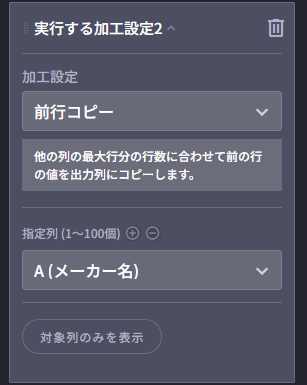
7)「保存して閉じる」を選択し、画面遷移後、もう一度「保存して閉じる」を選択し、設定完了。
読取ファイルをアップロードしCSV出力をするとA列(出力列)に出力結果が表示されます。
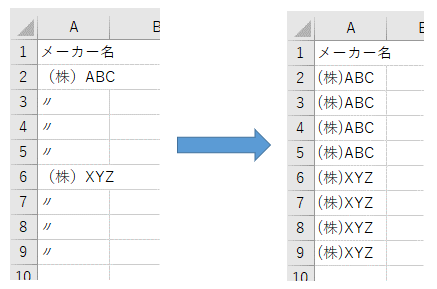
※「〃」が「1」や「11」などに誤読している場合は、誤読する文字に対しても4〜6の設定を行ってください。
※データ加工設定はCSV出力時に処理されます。そのため、CSVファイルの内容をご確認ください。
(読取テストやエントリー画面ではご確認いただけませんのでご注意ください)
以上、ご参考になれば幸いです。
<本投稿の動作環境>
DX Suite(クラウド版)v1.132.0
<お願い>
本投稿に関しての問合せにつきましては、
恐れ入りますがコメントではなく、個別問合せにてお願いいたします。







